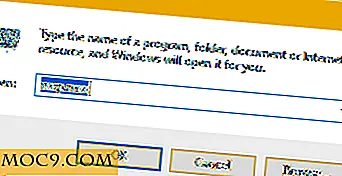Hvordan batch konvertere dokumenter på kommandolinjen
Det kommer en tid når du må konvertere en eller flere filer til et annet format. Si for eksempel at du har en haug med .rtf-filer som du vil forvandle til OpenDocument-filer. Sjansen er at du ikke trenger å gjøre det for ofte, men når tiden kommer, kan du åpne en fil i en tekstbehandler og lagre det, og det kan være en ekte rolle.
Hvis du bruker OpenOffice.org eller LibreOffice, kan du spare mye tid ved å la et kommandolinjeverktøy kalt JODConverter gjøre jobben for deg. Ikke la det faktum at det er et kommandolinjeverktøy skremme deg. JODConverter er enkel å bruke og rask. Det er også veldig effektivt.
La oss ta en titt på hvordan du bruker den.
Starter
Før du går og ta en kopi av JODConverter, trenger du OpenOffice.org eller LibreOffice og Java Runtime Environment for operativsystemet ditt installert på datamaskinen. Fordi den er skrevet i Java, kjører JODConverter på Linux, Mac OS og Windows.
Når du har kontrollert at alt som er installert, last ned en kopi av JODConverter. Det finnes to versjoner tilgjengelig: 2.x og 3.0. Hovedforskjellen mellom de to versjonene er at versjon 3.0 støtter både LibreOffice og OpenOffice.org. Det synes også, fra mine uvitenskapelige observasjoner, å være litt raskere enn versjon 2.x.
Trekk ut innholdet i arkivet du lastet ned til et sted på harddisken din. Hvis du for eksempel bruker Linux og nedlastet versjon 3.0 av JODConverter, kan du trekke ut arkivet til katalogen / opt . JODConverter vil bli installert i /opt/jodconverter-core-3.0-beta-4 .
Støttede konverteringer
JODConverter er veldig fleksibel. Den kan konvertere mellom følgende formater:
- Word (.doc) til eller fra Word OpenDocument Text (.odt)
- Excel (.xls) til eller fra OpenDocument-regneark (.ods)
- PowerPoint (.ppt) til eller fra OpenDocument Presentation (.odp)
Verktøyet kan også håndtere konverteringer fra RTF og WordPerfect, eldre OpenOffice.org-filer, og kan til og med konvertere alle støttede formater til PDF.
Gjør en grunnleggende konvertering
Nå som alt er installert, er du klar til å gå. Det første du må gjøre er å starte OpenOffice.org i bakgrunnen. For å gjøre det, åpne et terminalvindu og skriv deretter følgende kommando:
soffice -headless -accept = "socket, host = 127.0.0.1, port = 8100; urp;" &
Hold deg i terminalvinduet og bytt til katalogen som inneholder filene du vil konvertere. Kjør deretter kommandoen:
java -jar [sti til JODConverter] / lib / [. jar-fil] source_file output_file
Banen og navnet på .jar-filen vil variere avhengig av hvilken versjon av JODConverter du bruker. Hvis du for eksempel bruker versjon 3.0, er det en prøvebane:
java -jar opt / jodconverter-core-3.0-beta-4 / lib / jodconverter-kjerne-3.0-beta-4.jar source_file output_file
La oss si at du har en Word-fil med navnet Secure_Email_Report.doc som du vil konvertere til OpenDocument-format. Bare kjør følgende kommando:
java -jar [sti til JODConverter] / lib / [. jar-fil] Secure_Email_Report.doc Secure_Email_Report.odt
Å gjøre batchkonverteringer
Bruke JODConverter til å konvertere en enkelt fil er bortkastet. Du kan like gjerne gjøre gjerningen i OpenOffice.org eller LibreOffice. Men konverteringen av store antall filer er hvor JODConverter skinner. Og det er lett å gjøre.
Hvordan? Bare kjør denne kommandoen:
java -jar [sti til JODConverter] / lib / [. jar-fil] * .input_type -o output_type
I kommandoen ovenfor er input_type utvidelsen av filene du vil konvertere, og output_type er utvidelsen av målformatet. For eksempel:
java -jar [vei til JODConverter] / lib / [. jar-fil] * .doc -o pdf
Dette konverterer alle Word-filer (* .doc) i en katalog til PDF-filer. Alt du trenger å gjøre er å erstatte utvidelsene til filtypene du vil konvertere fra og til.
Skripting av konverteringen
Å skrive den lange strengen på kommandolinjen kan være en oppgave. Og hvis du bare bruker JODConverter sjelden, er det lett å glemme banen og navnet på .jar-filen som du må inkludere i kommandoen.
For å komme seg rundt det problemet kan du skrive et skript eller en batchfil. Hvis du kjører Linux, for eksempel, er det en god opplæring på shell scripting.
Men du trenger ikke engang å gjøre det. Hvis du har Python (et populært skriptspråk og tolk) installert på datamaskinen, kan du laste ned og bruke et skript med navnet DocumentConverter.py .
For å bruke skriptet, skriv bare:
python DocumentConverter.py input_file output_file
Skriptet ser ikke ut til å fungere med batchkonvertering, skjønt.
Siste tanker
Hvis du leter etter en rask og effektiv måte å konvertere flere dokumenter til et annet format, så er JODConverter definitivt verdt å se. Det er raskt, det er effektivt, og det er fleksibelt. På toppen av det er det ganske enkelt å bruke. Selv om du bare konverterer dokumenter en gang i en blåmåne, er JODConverter et godt tillegg til verktøykassen din.
Fotokreditt: 7rains




![Antivirus for mobile enheter: Er det virkelig nødvendig? [Avstemming]](http://moc9.com/img/loading.jpg)